Hoe ga je live op Instagram?
Je hebt vast al eens gehoord over Instagram Stories en Instagram Live. Plaats je op Instagram berichten via Stories, dan staan ze 24 uur bovenaan de nieuwsfeed van jouw volgers.
De nieuwsfeed van Instagram heeft een soortgelijk algoritme als de tijdlijn van Facebook. Als je vaak nieuwe berichten plaatst, is de kans groter dat je voor jouw volgers zichtbaar blijft.
Inhoudsopgave
Start Instagram Live
Als je een live video gebruikt met Instagram Stories krijgen je volgers bovendien een melding als jouw live stream start.
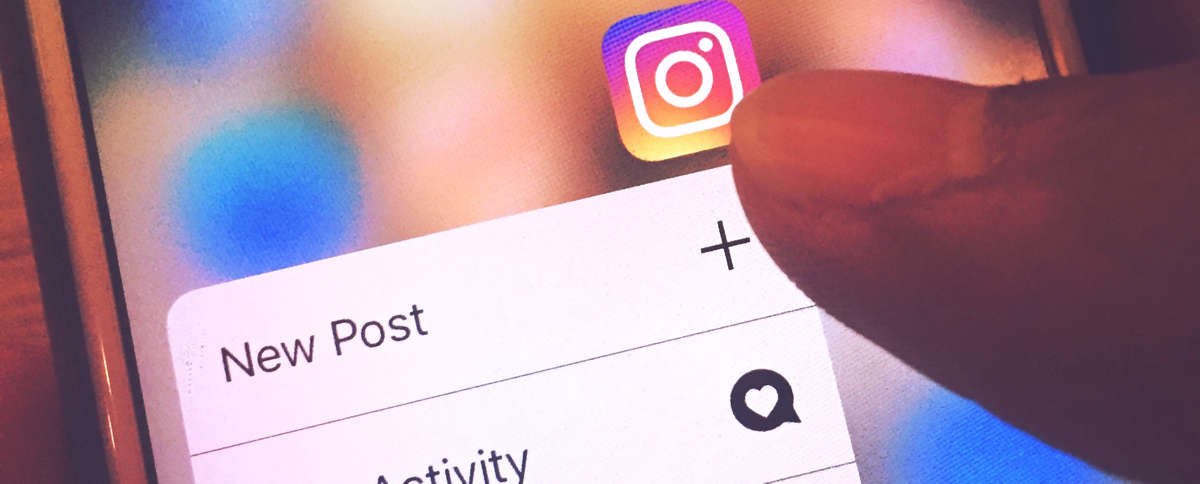
Om live te gaan op Instagram, tap je op het camera icoon rechtsboven of op jouw profielfoto met het blauwe plusje ernaast en de tekst ‘Je verhaal’.
Vervolgens heb je de keuze uit zeven video opties;
Zeven video opties van Instagram
- Live: Live video die verdwijnt als de stream wordt beëindigd,
- Normal: Foto of video die verdwijnt na 24 uur,
- Boomerang: Korte video die eerst vooruit en dan achteruit speelt en dit blijft herhalen,
- Superzoom: Korte video die eerst snel en dan langzaam inzoomt op jouw gezicht, met vertraging op het einde,
- Terugspeelvideo: Een video die na opname achteruit afspeelt,
- Stop-motion: Time-lapse achtige video gemaakt met een korte en snelle opeenvolging van foto’s,
- Handsfree: Video opnemen zonder de knop ingedrukt te houden, verbeterde functie van de Normal modus waarbij je voor video de knop ingedrukt moet houden.
Standaard opent “Normal”. Swipe de opties één keer van links naar rechts, en je komt direct bij de optie “Live” uit.
Controleer de settings
Controleer eerst de instellingen voor je live gaat op Instagram. Tap daarvoor op het tandwieltje links boven.
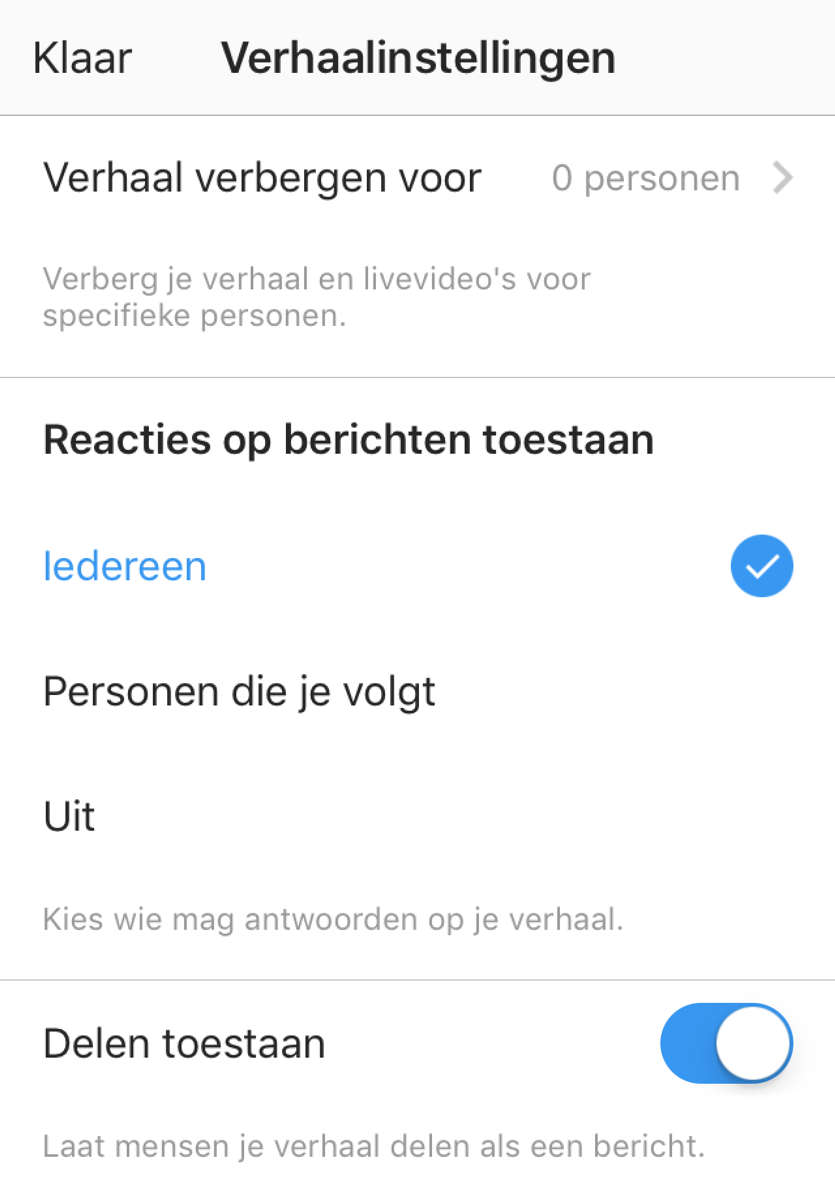
Hier kun je instellen wie jouw video niet mag zien, wie er mogen reageren en of het verder gedeeld mag worden.
Je kunt ook instellen of de video na afloop opgeslagen moet worden op jouw telefoon. Je kunt opslaan naar je telefoon of naar Instagram.
Wissel van camera
Als je live selecteert, wordt automatisch de selfie-camera ingeschakeld. Wil je jouw andere camera gebruiken? Tap dan twee keer op het scherm.
Als je opnieuw twee keer tapt, schakel je weer terug naar de selfie-camera.
Je flitser kan overigens niet gebruikt worden voor live video.
Ga Live
Heb je alles ingesteld? Tap dan op de knop “Livevideo starten” om te beginnen met de uitzending. Instagram zal je volgers vervolgens op de hoogte brengen van jouw livestream.
Beheer je live video
Terwijl je live gaat op Instagram, is het goed om een aantal belangrijke instellingen in de gaten te houden.
Bovenaan (naast de rode LIVE knop) zie je hoeveel mensen er naar je kijken en wie jouw live video bekijkt.
Je kunt reacties zien en zelf met tekst reageren op die reacties.
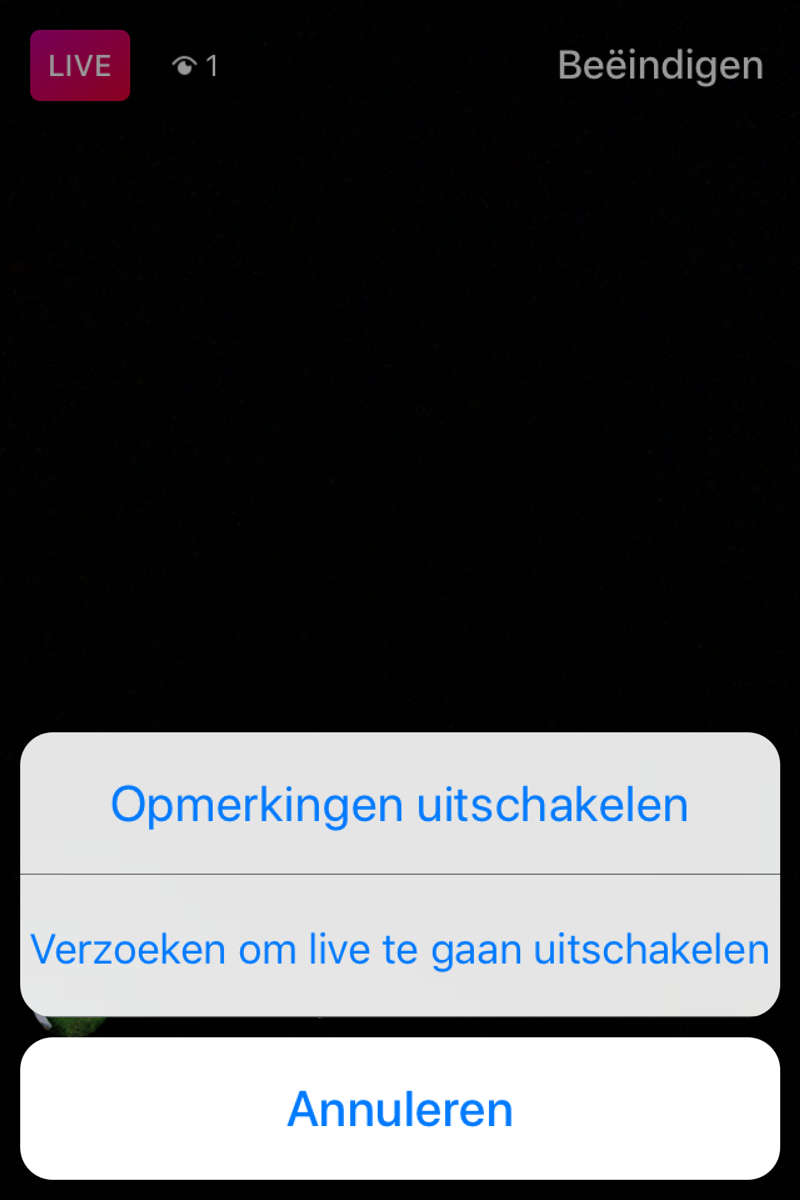
Als je de reacties wilt uitschakelen, klik dan op de drie puntjes en klik op “Reacties uitschakelen”
Verzoeken om live te gaan
Instagram staat nu ook toe dat je samen met iemand anders live gaat. Als je geen verzoeken wilt ontvangen van anderen om samen live te gaan, kun je dit hier uitschakelen.
Deze instelling geldt alleen voor die livestream. De volgende keer staat deze optie standaard ingeschakeld.
Meer inzicht en controle
Wil je weten hoelang je al aan het streamen bent? Klik dan op de rode knop “LIVE” linksboven. Live wijzigt in de tijd die je aan het uitzenden bent.
Je kunt nog duidelijker zien wie er naar jouw live video kijken door op het aantal kijkers naast de knop “LIVE” te tappen.
Als je sommige kijkers wil blokkeren, klik dan op het grijze kruisje naast zijn of haar naam.
Beëindig de uitzending
Ben je klaar met jouw Instagram Live uitzending? Klik dan rechtsboven op “Beëindigen” en bevestig je keuze.
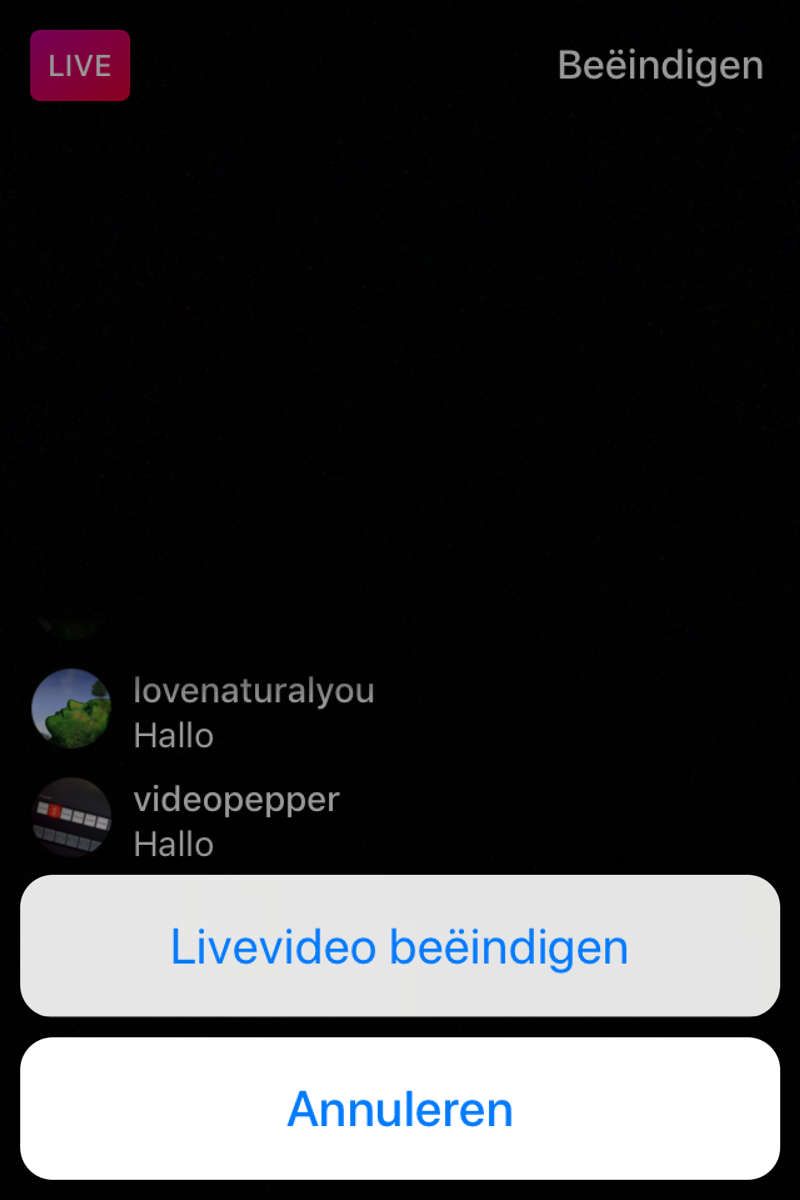
Je krijg vervolgens statistieken te zien, maar stel jezelf daar niet teveel bij voor.
Statistieken
In feite krijg je te zien hoeveel kijkers er zijn geweest, plus de profielfoto’s van die kijkers.
Daar blijft het bij, want zowel je video als de bijbehorende statistieken blijven niet bewaard. Wil je de gegevens bewaren? Maak dan een screenshot.
Video opslaan
Het is mogelijk om, na afloop van jouw live video op Instagram Live, de video op te slaan op je telefoon.
Als je de uitzending hebt beëindigd, tap je rechtsboven op “Opslaan”. Het opslaan duurt langer naarmate je uitzending langer was.
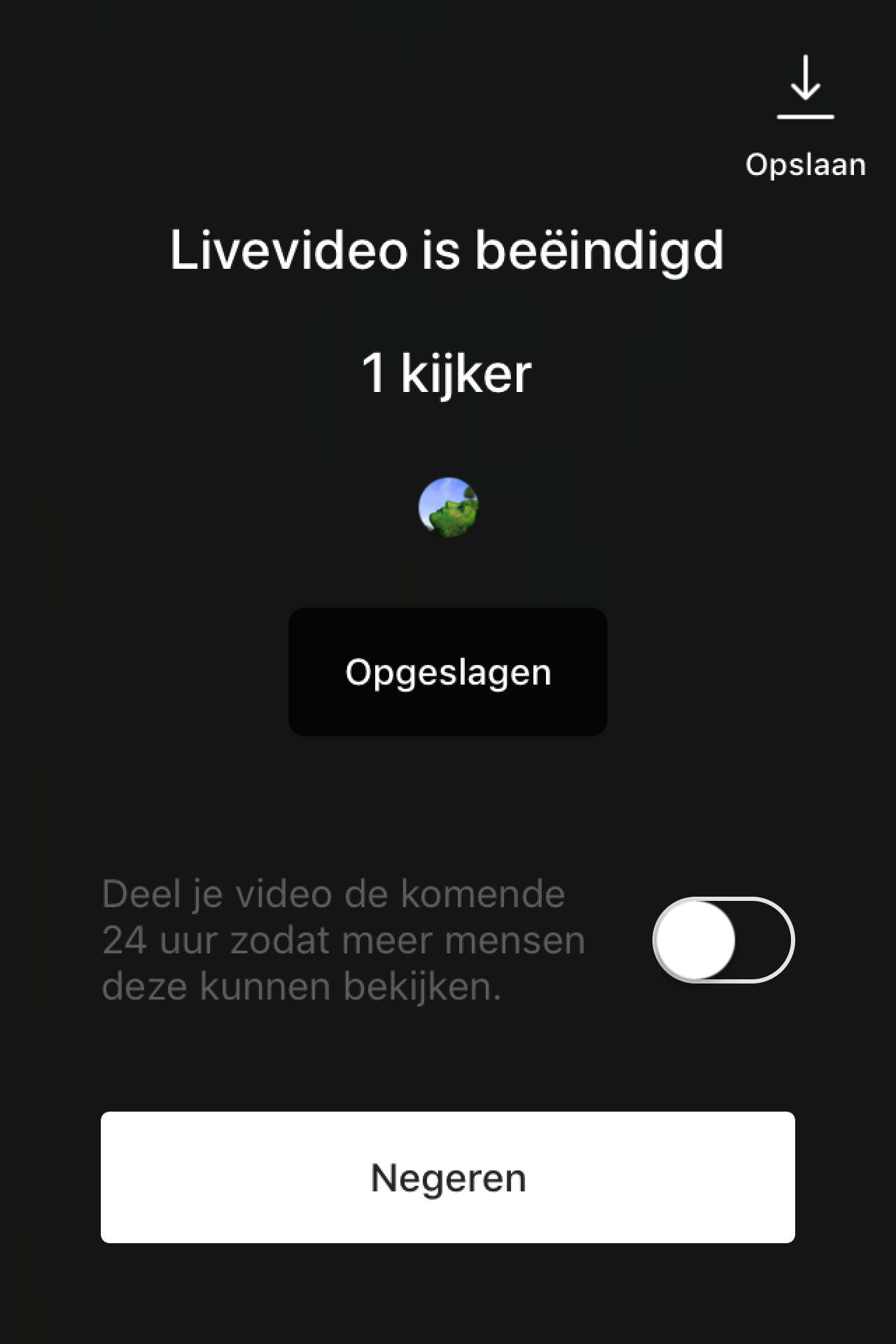
Opslaan naar Instagram Stories
Hier kun je meteen je video opslaan naar Instagram Stories. De video blijft dan 24 uur in de Story-functie staan.
Kies je hier niet voor, dan blijft de video niet bewaard op Instagram.
Reacties niet bewaard
Reacties en likes worden niet bewaard bij het opslaan van de video. Die ben je sowieso kwijt.
Wat dat betreft verschilt Instagram Live nogal van andere platformen zoals Facebook Live en YouTube Live.
Live video is hot!
Nu vrijwel elk sociaal platform een optie heeft voor live video, kun je wel stellen dat het hot is.
Ik ben benieuwd naar jouw ideeën voor live video voor jouw bedrijf of organisatie.
Meer weten over Instagram? Download onze Instagram Beginnersgids.